Luettelo parhaista MOV-tallentimista, jotka ovat yhteensopivia Windows- ja Mac-tietokoneiden kanssa
MOV-tiedostot on tuottanut QuickTime Movie. Yleisesti ottaen kaikki Applen laitteet tuottavat tämän tyyppisen tiedostotunnisteen. Vertaamalla tätä tiedostoa MP4:ään, molemmat ovat häviöllisiä, mikä tarkoittaa, että muoto on pakattu, leikattu, mikä pienentää tiedostokokoa. Mistä on hyötyä useimmille laitteille. Lisäksi useat videosoittimet tukevat tätä tiedostopäätettä. Jotkut niistä ovat iTunes, QuickTime, VLC, Elmedia Player ja Windows Media Player. Tämän muodon saatavuuden ja korkean videolaadun vuoksi sinun kannattaa harkita sellaisen hankkimista muiden muotojen sijaan. Sillä välin, jos haluat saada myös nämä tiedostot, tässä on joitain parhaista .mov-tallentimet.
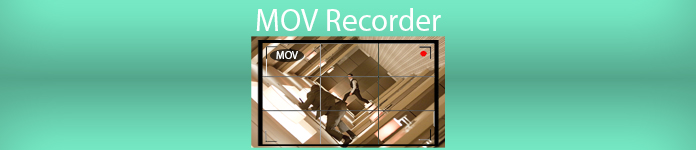
Osa 1. FVC Screen Recorder - Paras MOV-tallennin tietokoneellesi
Erottuva ominaisuus: Tämä työkalu on suunniteltu erityisesti täydellisyyttä varten. Videon ja äänen laatu on häviötön.
Lukitse ikkunasi tallennuksen ajaksi ja tee tarvittavat asiat. Tämä hämmästyttävä sovellus voi saada sinut tallentamaan tietyn ikkunan ilman, että muut tehtäväsi häiritsevät sinua. Sen lisäksi siinä on edistynyt, reaaliaikainen koodaustekniikka, joka tuottaa HD-laatuista kuvaa ja ääntä. Tämän lisäksi kaapatut videot ovat WMV, MOV ja TS, GIF ja MP4. Kokeile FVC Screen Recorderia luodaksesi eloisia videoita nyt! Tällä välin voit käyttää tätä työkalua seuraavasti.
Vaihe 1. Siirry FVC Screen Recorderin viralliselle verkkosivustolle. Napsauta latauspainiketta ja käynnistä sovellus.
Ilmainen latausWindows 7 tai uudempiSuojattu lataus
Ilmainen latausMacOS 10.7 tai uudempiSuojattu lataus
Vaihe 2. Valitse pääliittymästä Videonauhuri tila ja videotallennusliittymä tulevat näkyviin. Muuta kehyksen kokoa ja säädä aluetta, jota aiot tallentaa.

Vaihe 3. Osuma REC -painiketta aloittaaksesi tallennuksen.
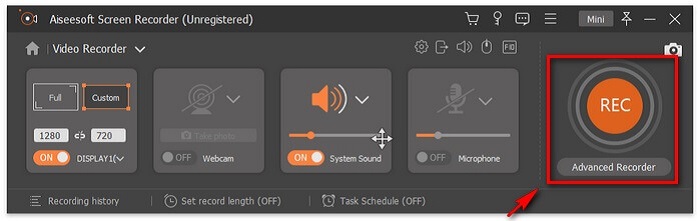
Vaihe 4. Valitse tallennuksen jälkeen Neliö -painiketta pysäyttääksesi sen.

Vaihe 5. Kun olet napsauttanut pysäytyspainiketta, näet toisen ikkunan, jossa voit valita, haluatko tallentaa tiedoston vai tallentaa sen uudelleen.
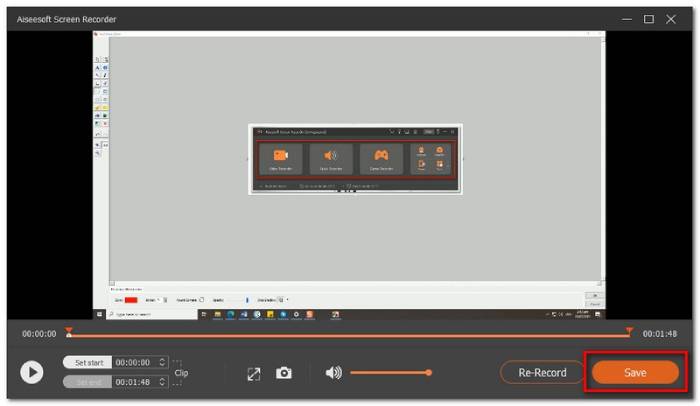
Voit tarkistaa esikatselun napsauttamalla Tallennushistoriaa, ja sieltä voit toistaa tallenteen.
Osa 2. Muut 4 parasta ilmaista MOV-tallenninta
1. FVC Free Screen Recorder
Erottuva ominaisuus:
Jos etsit käytännöllisempää työkalua, voit harkita tätä yhtenä vaihtoehdoistasi. FVC Free Screen Recorder on yksi parhaista vaihtoehdoista, joita voit harkita. Itse asiassa sinun ei tarvitse rekisteröityä käyttääksesi sitä. Se on myös työkalu, joka tuottaa MOV-tiedostoja tallennuksen yhteydessä. Voit mukauttaa näytön kokoa, asetuksia ja jopa muokata tallennusta sen jälkeen. Työkalu on erittäin sileä ja intuitiivinen. Jopa aloittelijalla ei ole vaikeuksia käyttää sitä. Plus portaat kuinka tallentaa videoita .mov-muodossa tietokoneella ovat erittäin helppoja. Katso alta miten.
Vaihe 1. Vierailla FVC Free Screen Recorder Virallinen sivu.
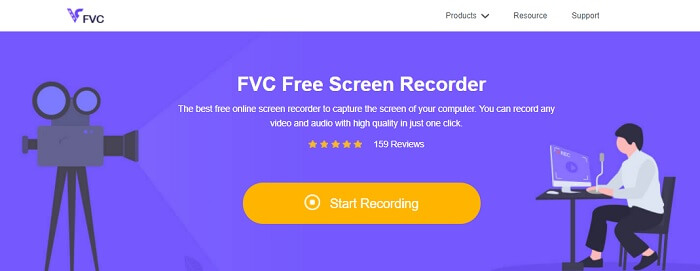
Vaihe 2. Käynnistä sovellus ja anna tarvittavat käyttöoikeudet.

Vaihe 3. Säädä tallennettavaa aluetta. Aloita tallennus napsauttamalla REC -painiketta. Tallennus alkaa sitten.

Vaihe 4. Kun olet valmis, lopeta tallennus napsauttamalla sinistä neliöpainiketta.

Vaihe 5.Katsoaksesi tallenteen, katso luettelo kelluvan palkin käyttöliittymän keskellä.

Plussat
- Häviötön äänenlaatuinen lähtö.
- Säädettävä bittinopeus.
- Säädettävä kuvataajuus.
Haittoja
- Ei lukitusikkunatoimintoa.
- Ei videoeditointiominaisuutta.
2. ScreenFlow
ScreenFlow on näytönlähetyksen muokkausohjelmisto, joka on erityisesti suunniteltu macOS-käyttöjärjestelmille. Tämän avulla voit kaapata tietokoneen näytön äänen kanssa. Työkalun uusin versio sisältää tuen iPhonelle, iPad touchille tai iPadille. Itse asiassa Mac Word Web-sivusto, joka on omistettu parhaiden ohjelmistojen luokitteluun, merkitsi Screen flow -editorin valinnaksi ja sai siitä palkinnon. Joten jos mietit, onko tämä työkalu harkittavaksi, kyllä, se on yksi parhaista!
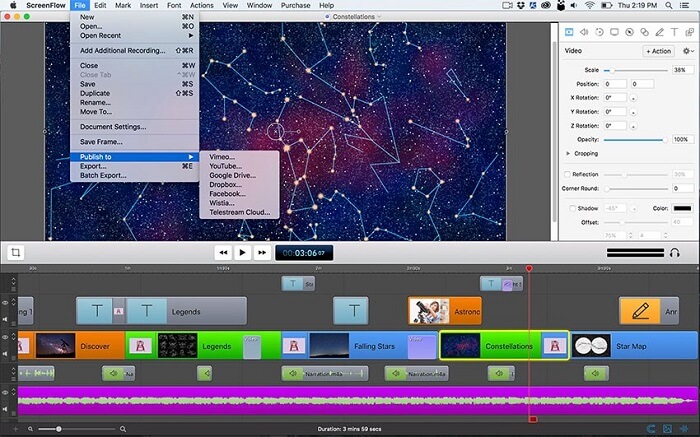
Plussat
- Monitoimityökalu.
- Mukautettava otsikkokirjasto ja äänisuodatin.
- Julkaise suoraan sosiaalisen median alustoilla.
Haittoja
- Maksullinen sovellus.
3. OBS Studio
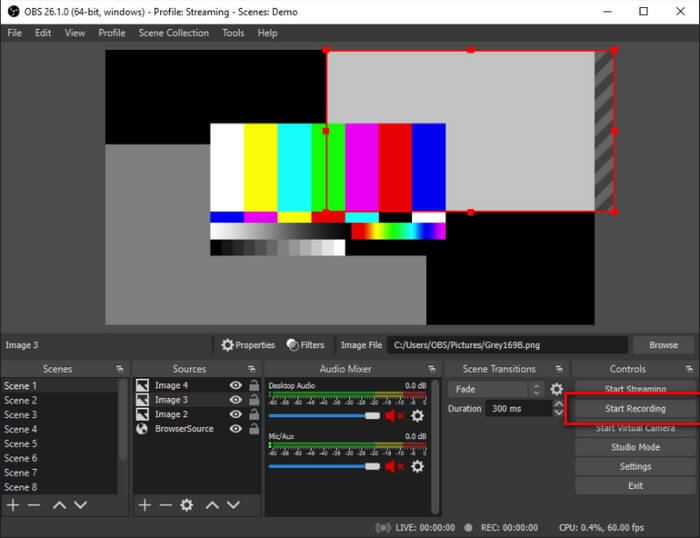
Seuraava vaihtoehtomme on OBS-studio. On turvallista sanoa, että tämä on yksi suosituimmista. Varsinkin pelaajille. Syynä on työkalun kyky tehdä monia asioita. Se on erittäin hyödyllinen suoratoisto- ja video-opetusohjelmien tekijöille, koska se voi tallentaa näytön ja äänen samanaikaisesti. Tämä on ilman huolta videolähdöstä. Huolimatta siitä, teetkö moniajoja, tulos on tyydyttävä. Kannattaa kokeilla.
Plussat
- Suoratoisto- ja tallennustyökalu.
- Voi tallentaa samalla kun peilataan laitteiden välillä.
- Häviötön videolaatuinen lähtö.
Haittoja
- Maksullinen sovellus.
- Monimutkainen käyttää.
- Ei aloittelijoille.
4. Ezvid
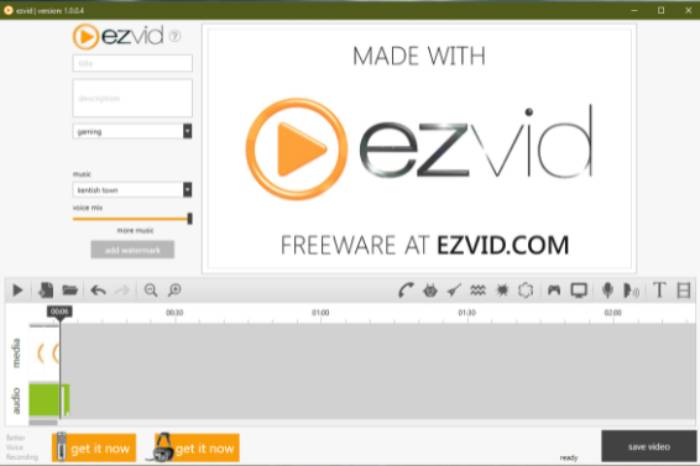
Lopulta meillä on Ezvid. Los Angelesissa toimiva yritys, joka tarjoaa joitain parhaista ohjelmistoista verkossa. Ezvid on mahtava videonmuokkaustyökalu, Screen Recorder ja Instant slideshow Maker. Siinä on helppo navigoida, ja se on ladattavissa Windows XP3-, 7-, 8- ja 10-käyttöjärjestelmissä. Yksi asia, jonka voit huomata tämän työkalun kanssa, ovat työkalun tyylikkäät ja vallankumoukselliset ominaisuudet. Joten se ansaitsee aseman listallamme.
Plussat
- Windows Xp3, 7, 8 ja 10 tuettu.
- Slideshow Maker.
- Mukana ilmainen musiikki.
Haittoja
- Jaksottainen Capture-koodekki puuttuu.
Osa 3. Vertailukaavio
Saattaa olla hieman ylivoimaista nähdä kaikki artikkelissa kirjoitetut tiedot. Siksi loimme taulukon, jossa voit vertailla ja nähdä, mitkä työkalut tarjoavat eniten hyötyä ennen valintaa tai maksamista. Toivottavasti tämä auttaa.
| OMINAISUUDET | FVC -NÄYTÖN TALLENNUSPALKKIO | FVC -NÄYTÖN TALLENNIN ILMAINEN | NÄYTTÖVIRTAUS | OBS STUDIO | EZVID |
| Tallenna näyttölähetys kiintolevyllesi |  |  |  |  |  |
| Videon hosting |  |  |  |  |  |
| Välitön jakaminen |  |  |  |  |  |
| Tallenna tietokoneen ääntä ja videota samanaikaisesti |  |  |  |  |  |
| Nauhoita äänesi |  |  |  |  |  |
| Säädettävä näyttösuhde |  |  |  |  |  |
| Videon muokkaustyökalut |  |  |  |  |  |
Osa 4. Usein kysytyt kysymykset MOV Recorderista
Onko MOV-tiedosto suurempi kuin MP4?
Yleisesti ottaen kyllä. MOV on suurempi kuin MP4. Kuten mainittiin, .mov on pakattu kuten .mp4, mutta ne eroavat tiedostokoosta. Jos haluat muuntaa MP4:n MOV:ksi, napsauta tässä lukea eteenpäin.
Tukeeko Windows Media Player MOV-tiedostoja?
Vastaus kysymykseesi on kyllä. Eli jos käytät 12.0 WMP-versiota. Jos ei, et voi. Ellei lataa kolmannen osapuolen ohjelmaa MOV mediasoitin kuten VLC.
Mikä on paras työkalu MOV-tiedostomuodon muuntamiseen?
Internetistä löytyy tonnia muuntimia. Voit kokeilla FVC: n ilmainen online-videomuunnin, Convertio, Zamzar, Online Converter, Clipconverter ja CloudConvert.
Johtopäätös
Yhteenvetona voidaan todeta, että näytön tallennin on yksi tämän sukupolven tärkeimmistä työkaluista, koska se palvelee monenlaisia tarkoituksia, kuten koulutusta, työtä ja muita vastaavia alueita. Sen avulla voimme tallentaa tärkeitä tapahtumia ja tallentaa oppimismateriaalia kattavimmalla tavalla tehokkaasti. Onneksi meillä on useita ohjelmistoja, kuten FVC Screen Recorder Premium, FVC Screen Recorder Free, ScreenFlow, OBS Studio ja EZVID, joista jokainen on paras tallennin MOV-tiedostomuodolle. Ne voivat varmasti tyydyttää ja parantaa kokemustasi live-hetkien vangitsemisesta verkossa.



 Video Converter Ultimate
Video Converter Ultimate Näytön tallennin
Näytön tallennin



